ผู้เขียน:
Eric Farmer
วันที่สร้าง:
5 มีนาคม 2021
วันที่อัปเดต:
1 กรกฎาคม 2024

เนื้อหา
- ขั้นตอน
- วิธีที่ 1 จาก 3: การเพิ่มแทร็กของจุดเริ่มโฆษณาไปยังไทม์ไลน์
- วิธีที่ 2 จาก 3: การเพิ่ม Text Cue ไปยัง Cue Track
- วิธีที่ 3 จาก 3: ลบหรือเปลี่ยนป้ายกำกับใน Audacity
Audacity เป็นโปรแกรมแก้ไขเสียงและโปรแกรมประมวลผลเสียงที่ได้รับความนิยม ใช้กันอย่างแพร่หลายและมีอยู่ทั่วไป คิวหรือคิวแทร็กเป็นเครื่องมือที่ใช้โดยโปรแกรมแก้ไขและประมวลผลเสียงดิจิทัลเพื่อวางคำอธิบายประกอบและบันทึกข้อความในตำแหน่งเฉพาะบนไทม์ไลน์ สามารถใช้ป้ายกำกับได้หลากหลายวัตถุประสงค์ แต่ผู้แต่งมักใช้เพื่อทำเครื่องหมายสถานที่ในแทร็กเสียงที่มีการเปลี่ยนแปลงเกิดขึ้น Audacity ใช้ระบบแทร็กคิว ซึ่งแทร็กแยกต่างหากพร้อมตัวชี้นำข้อความจะอยู่ถัดจากแทร็กเสียงที่แก้ไข หลังจากวางแทร็กที่แท็กบนไทม์ไลน์สำหรับการแก้ไขเสียงแล้ว คุณสามารถแทรกแท็กข้อความที่ใดก็ได้บนไทม์ไลน์ บทความนี้จะแสดงวิธีเพิ่มแทร็กคิวไปยังแทร็กคิวใน Audacity
ขั้นตอน
วิธีที่ 1 จาก 3: การเพิ่มแทร็กของจุดเริ่มโฆษณาไปยังไทม์ไลน์
 1 คลิกที่แท็บ "แทร็ก" ในแถบเมนู
1 คลิกที่แท็บ "แทร็ก" ในแถบเมนู 2 เลือก เพิ่มใหม่> ติดตามตัวชี้นำ จากเมนูแบบเลื่อนลง แทร็กคิวว่างจะปรากฏบนไทม์ไลน์ ดูเหมือนแทร็กเสียง
2 เลือก เพิ่มใหม่> ติดตามตัวชี้นำ จากเมนูแบบเลื่อนลง แทร็กคิวว่างจะปรากฏบนไทม์ไลน์ ดูเหมือนแทร็กเสียง
วิธีที่ 2 จาก 3: การเพิ่ม Text Cue ไปยัง Cue Track
 1 คลิกตำแหน่งในแทร็กเสียงที่คุณต้องการทำเครื่องหมายด้วยป้ายกำกับข้อความ เส้นสีน้ำเงินปรากฏบนแทร็กเสียงเพื่อทำเครื่องหมายตำแหน่งที่คุณเลือก
1 คลิกตำแหน่งในแทร็กเสียงที่คุณต้องการทำเครื่องหมายด้วยป้ายกำกับข้อความ เส้นสีน้ำเงินปรากฏบนแทร็กเสียงเพื่อทำเครื่องหมายตำแหน่งที่คุณเลือก  2 คลิกแท็บ "แทร็ก" ในแถบเมนูและเลือก "สร้างป้ายกำกับ" จากเมนูแบบเลื่อนลง กล่องข้อความสีแดงขนาดเล็กจะปรากฏขึ้นที่ตำแหน่งที่เลือกบนแทร็กคิว
2 คลิกแท็บ "แทร็ก" ในแถบเมนูและเลือก "สร้างป้ายกำกับ" จากเมนูแบบเลื่อนลง กล่องข้อความสีแดงขนาดเล็กจะปรากฏขึ้นที่ตำแหน่งที่เลือกบนแทร็กคิว 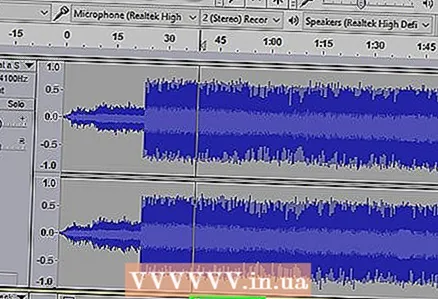 3 ป้อนข้อความที่คุณต้องการกำหนดให้กับป้ายกำกับแล้วกด Enter
3 ป้อนข้อความที่คุณต้องการกำหนดให้กับป้ายกำกับแล้วกด Enter
วิธีที่ 3 จาก 3: ลบหรือเปลี่ยนป้ายกำกับใน Audacity
 1 ในการเปลี่ยนข้อความป้ายกำกับ ให้คลิกที่กล่องข้อความสีแดง จากนั้นกด Backspace บนแป้นพิมพ์ของคุณ
1 ในการเปลี่ยนข้อความป้ายกำกับ ให้คลิกที่กล่องข้อความสีแดง จากนั้นกด Backspace บนแป้นพิมพ์ของคุณ- ป้อนข้อความใหม่ในกล่องข้อความคิวสีแดงที่อยู่บนแทร็กคิว ฉลากจะเปลี่ยนไป
 2 นำฉลากออก เลือกข้อความภายในป้ายกำกับ คลิกแท็บ "แทร็ก" และเลือก "ลบแทร็ก" จากเมนูแบบเลื่อนลง เครื่องหมายจะถูกลบออก
2 นำฉลากออก เลือกข้อความภายในป้ายกำกับ คลิกแท็บ "แทร็ก" และเลือก "ลบแทร็ก" จากเมนูแบบเลื่อนลง เครื่องหมายจะถูกลบออก  3 หากต้องการลบแทร็กคิว ให้กด X ที่ด้านซ้ายสุดของแทร็ก คิวคิวจะถูกลบออก
3 หากต้องการลบแทร็กคิว ให้กด X ที่ด้านซ้ายสุดของแทร็ก คิวคิวจะถูกลบออก



